如何更改校园宽带的密码
校园宽带怎样设置无线WIFI?
校园联通宽带配置无线路由器的方法:
1.路由器连入校园网络。 将校园网线接入路由器的WAN口,用网线将电脑与路由器的任意一个Lan口连接。启动电脑,当Lan口闪烁,即说明电脑与路由器成功建立通讯。
2.系统连接到路由器。 打开电脑的wifi,搜索路由器默认wifi名(路由器背面铭牌有写),连接wifi网络。第一次使用路由器一般不用输入wifi密码。
3.进入网关界面。 打开电脑浏览器,输入路由器背后铭牌的网关ip地址(一般是192.168.1.1),进入网关配置界面。(新路由一般会自动弹出此界面)
4.设置上网方式。 进入高级设置中的WAN口设置。如果宽带服务需要拨号请选择PPPOE拨号,否则可以选择DHCP自动获取。PPPOE拨号要输入宽带账号密码,连接模式选择自动连接。DHCP自动获取则不用填写。
5.设置wifi名及密码。 进入无线设置中的无线安全,安全模式选择WPA2-PSK模式。WPA加密规则选择AES。设置无线网络秘钥。设置后路由器会自动重启,请输入新的WiFi密码进行连接。
6.配置完成,享受网络。
校园宽带设置无线WIFI方法如下
一、登录路由器管理页面(登录地址可在路由器底部查看);
二、输入登录密码(可在路由器底部查看登录帐户密码);
三、点击“路由设置”;
四、点击“上网设置”;

五、互联网接入选择“固定IP地址”;
六、输入学校提供的IP地址等网络信息,点击保存完成设置。
天翼校园宽带密码忘记了怎么办?
有三种方式获取:
1、拨打10000转人工根据提示,输入办理宽带时的身份证号码获取
2、带上身份证到当地的电信营业厅查看。
3、如果绑定手机号,可以使用手机登录中国电信网上营业厅自助服务,宽带专区,密码管理。
大学宽带密码忘记了怎么办?
如果您在大学使用的宽带密码忘记了,您可以尝试以下方法恢复或重置密码:
1.联系网络部门:第一步是联系大学的网络部门或IT支持团队。他们通常可以为您重置密码或提供其他解决方案。
2.访问学生门户网站:有些大学提供学生门户网站,您可以通过该网站修改或重置您的宽带密码。登录学生门户网站,找到与网络相关的选项,并尝试重置密码。
3.咨询同学或室友:如果您与室友共享宽带,您可以询问他们是否记得密码。他们可能能够提供密码或帮助您找到复位密码的方式。
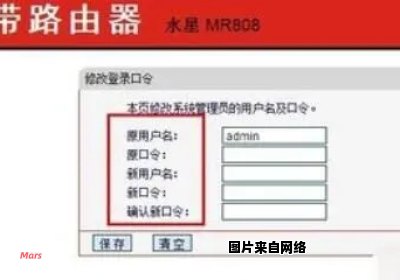
4.参考宽带路由器说明书:如果您有宽带路由器,您可以查看说明书以获取默认的用户名和密码。您还可以尝试重置路由器到出厂设置并重新配置。
5.联系互联网服务提供商:如果以上方法都不起作用,您可以联系互联网服务提供商(ISP)或大学的网络部门,描述您的情况并要求他们重新设置您的宽带密码。
请注意,这些方法可能因大学的网络系统和政策而异。因此,最好首先与大学的网络部门或IT支持团队联系,他们将为您提供专业的指导和帮助。
如何改学校WiFi密码?
修改移动校园wifi密码的步骤如下:
1.在浏览器中输入“192.168.1.1”并回车进入此页面。
2.如未曾修改过登录密码,则按界面提示的默认密码进入路由器设置界面。
3.找到“无线”界面。
4.找到“接口配置”的“无线安全”。
5.点击此按钮即可查看密码。
6.可以在“密码”框里修改密码,修改完后点击“保存应用”密码即可修改完成。这样就解决了修改移动校园wifi密码的问题了。
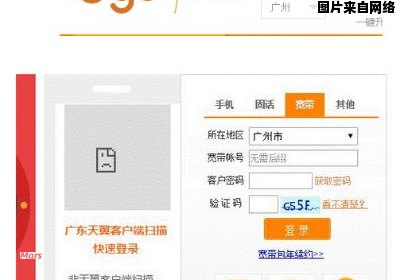
怎么修改校园网WiFi密码?
1、首先登陆 中国电信官网“http://www.189.cn/” 找到“校园网厅入口”,如果要登录,便输入自己的账号
2、之前的“修改密码”窗口不见了,于是我们便点击右边的“人工服务”
3、选择自己的地区,并点“人工服务” 找到“密码修改” 选项
4、看到右边的界面会自动跳出,于是我们选择“密码修改”选项。
5、之后就根据自己的信息填写即可! (ps:账号即自己的闪讯号,密码便是现在的动态密码,等过期了以后就可以用自己的新密码了 新密码必须是字母开头,八位才可喔。)
校园宽带怎么激活?
在校园宽带激活前,需要先准备好所需的材料,包括学生证、电脑等。
首先,登录校园宽带官网,按照页面提示进行注册并填写个人信息。
然后,选择需要的套餐并缴纳相应的费用。
最后,根据页面提示进行宽带设置,输入账号和密码即可激活成功。在使用过程中如果遇到问题,可以联系官方客服寻求帮助。
上一篇:莱布尼茨公式的实际应用案例
下一篇:淘宝中的积分有何用途
